Apa itu File Log Linux?
Semua sistem Linux membuat dan menyimpan file log informasi untuk proses boot, aplikasi, dan acara lainnya. File-file ini dapat menjadi sumber yang berguna untuk memecahkan masalah sistem.
Sebagian besar file log Linux disimpan dalam file teks ASCII biasa dan berada di /var/log direktori dan subdirektori. Log dihasilkan oleh log daemon sistem Linux, syslogd atau rsyslogd .
Tutorial ini akan memandu Anda melalui cara menemukan dan membaca file log Linux, dan konfigurasikan daemon pencatatan sistem.
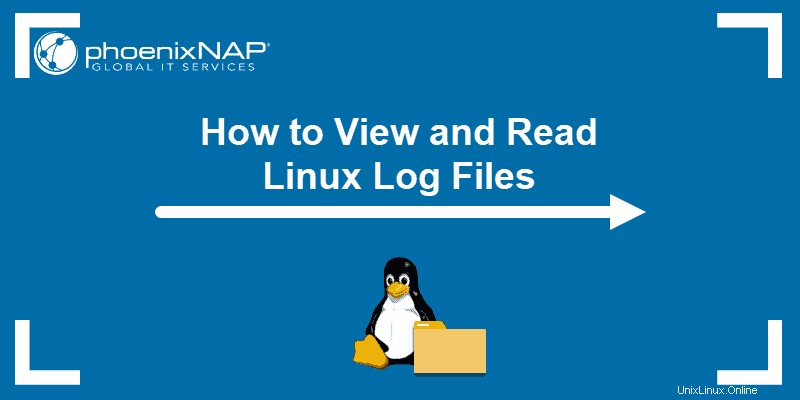
Prasyarat
- Akses ke Linux
- Akun pengguna dengan hak akses root
Cara Melihat Log Linux
1. Pertama, buka terminal Linux sebagai pengguna root . Ini akan mengaktifkan hak akses root.
2. Gunakan perintah berikut untuk melihat file log :
cd /var/log3. Untuk melihat log, ketik perintah berikut:
lsPerintah ini menampilkan semua file log Linux, seperti kern.log dan boot.log . File-file ini berisi informasi yang diperlukan untuk fungsi yang tepat dari sistem operasi.
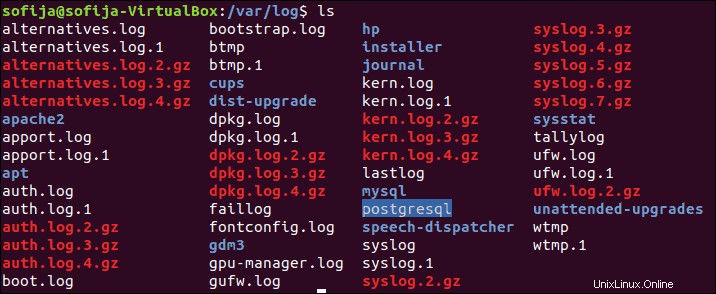
File log diakses menggunakan hak akses root. Menurut definisi, akar adalah akun default yang memiliki akses ke semua file Linux.
Gunakan contoh perintah baris berikut untuk mengakses file terkait:
sudo less [log name here].logPerintah ini menampilkan garis waktu dari semua informasi yang terkait dengan operasi tersebut.
Perhatikan bahwa file log disimpan dalam teks biasa sehingga dapat dilihat dengan menggunakan perintah standar berikut:
zcat – Menampilkan semua konten logfile.gz
zmore – Lihat file di halaman, tanpa dekompresi file
zgrep – Cari di dalam file terkompresi
grep – Temukan semua kemunculan istilah pencarian dalam file atau filter file log
tail – Keluarkan beberapa baris file terakhir
<a href="https://phoenixnap.com/kb/linux-head" target="_blank" rel="noreferrer noopener">head</a> – Lihat bagian paling awal dari file teks
Log Sistem Linux Penting
Log dapat memberi tahu banyak tentang operasi suatu sistem. Pemahaman yang baik tentang setiap jenis file akan membantu cara membedakan log masing-masing.
Sebagian besar direktori dapat dikelompokkan ke dalam salah satu dari empat kategori:
- Log Sistem
- Log Peristiwa
- Log Aplikasi
- Log Layanan
Banyak dari log ini dapat ditemukan di subdirektori var/log .
Log Sistem
File log sistem diperlukan agar Linux berfungsi. Dengan sendirinya, ini berisi jumlah informasi paling signifikan tentang fungsionalitas sistem. File log yang paling umum adalah:
/var/log/boot.log:Log Boot Sistem (log boot menyimpan semua informasi yang terkait dengan operasi booting)/var/log/auth.log:Log autentikasi (log autentikasi menyimpan semua log autentikasi, termasuk upaya yang berhasil dan gagal)/var/log/httpd/:Akses Apache dan log kesalahan/var/log/mysqld.log:File log server database MySQL/var/log/debug:Log debug (log debug menyimpan pesan terperinci yang terkait dengan debugging dan berguna untuk memecahkan masalah operasi sistem tertentu)/var/log/daemon.log:Log daemon (log daemon berisi informasi tentang peristiwa yang terkait dengan menjalankan operasi Linux)/var/log/maillog:Log server email (log email menyimpan informasi yang terkait dengan server email dan pengarsipan email)/var/log/kern.log:Log kernel (log kernel menyimpan informasi dari kernel Linux Ubuntu)/var/log/yum.log:Log perintah Yum
Daemon Pencatatan Sistem
Log daemon adalah program yang berjalan di latar belakang dan sangat penting untuk operasi sistem. Log ini memiliki kategori lognya sendiri dan dilihat sebagai jantung dari operasi logging untuk sistem apa pun.
Jalur untuk konfigurasi daemon login sistem adalah /etc/syslog.conf .
Setiap file terdiri dari pemilih dan bidang entri tindakan. syslogd daemon juga dapat meneruskan pesan log. Ini dapat berguna untuk tujuan debugging.
Log Aplikasi
Log aplikasi menyimpan informasi yang relevan dengan aplikasi apa pun yang dijalankan. Ini dapat mencakup pesan kesalahan, tanda-tanda penyusupan sistem, dan string identifikasi browser.
File log yang termasuk dalam kategori ini termasuk log CUPS Print System, log Rootkit Hunter, log server Apache HTTP, log server Samba SMB, dan log server X11.
Log yang Tidak Dapat Dibaca Manusia
Tidak semua log dirancang dalam format yang dapat dibaca manusia. Beberapa dirancang hanya untuk dibaca oleh aplikasi sistem. File semacam itu sering dikaitkan dengan informasi login. Mereka termasuk log kegagalan login, log login terakhir, dan catatan login.
Ada alat dan perangkat lunak untuk membaca file log Linux . Mereka tidak diperlukan untuk membaca file karena sebagian besar dapat dibaca langsung dari terminal Linux.
GUI Tambahan untuk Melihat File Log Linux
Penampil Log Sistem adalah GUI yang dapat digunakan untuk memantau log sistem.
Antarmuka menyediakan beberapa fungsi untuk mengelola log, termasuk tampilan statistik log. Ini adalah GUI pemantauan log yang mudah digunakan.
Fitur yang berguna meliputi:
- Tampilan log secara langsung
- Jumlah baris dalam log
- Ukuran log
- Tanggal log terbaru
- Modifikasi yang dilakukan pada log
- Filter
- Pintasan Keyboard
Atau, gunakan Xlogmaster yang dapat memantau sejumlah besar file log. Ini memiliki tiga mode berbeda:
- Mode jalankan: Memulai program tertentu dan mendapatkan stdout
- Mode kucing: File kucing dalam interval tertentu
- Mode ekor: Memeriksa file log dalam interval reguler
Xlogmaster berguna untuk meningkatkan keamanan. Ini menerjemahkan semua data untuk menyorot, menyembunyikan garis, dan menampilkan informasi ini untuk mengambil tindakan yang diminta pengguna.
Cara Mengonfigurasi File Log di Ubuntu dan CentOS
Bagian ini menjelaskan mekanisme yang berbeda untuk mengonfigurasi file log. Mari kita mulai dengan contoh CentOS.
Untuk melihat pengguna yang saat ini masuk ke server Linux, masukkan perintah who sebagai pengguna root:
who
Ini juga mencantumkan riwayat login pengguna. Untuk melihat riwayat login administrator sistem, masukkan perintah berikut:
last reboot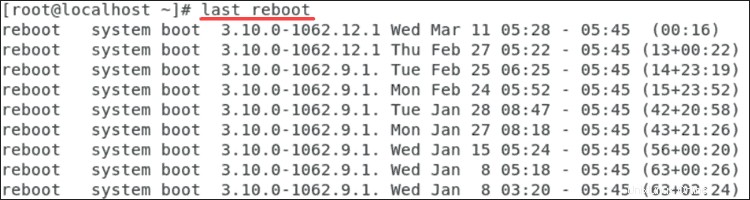
Untuk melihat informasi login terakhir, masukkan:
lastlog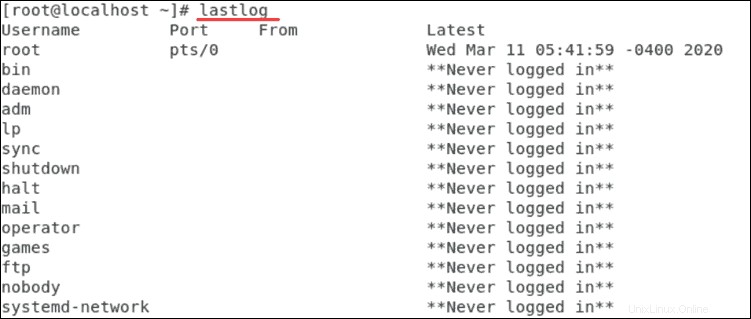
Jalankan Rotasi Log
File log yang memiliki nol ditambahkan di akhir adalah file yang diputar. Itu berarti nama file log telah diubah secara otomatis di dalam sistem.
Tujuan rotasi log adalah untuk mengompresi log usang yang menghabiskan ruang. Rotasi log dapat dilakukan dengan menggunakan logrotate memerintah. Perintah ini memutar, mengompresi, dan mengirimkan log sistem.
logrotate menangani sistem yang membuat sejumlah besar file log. Perintah tersebut digunakan oleh penjadwal cron dan membaca file konfigurasi logrotate /etc/logrotate.conf . Ini juga digunakan untuk membaca file di direktori konfigurasi logrotate.
Untuk menyertakan fungsionalitas tambahan untuk logrotate, mulailah dengan memasukkan perintah berikut:
var/log/log name here].log {
Missingok
Notifempty
Compress
Size 20k
Daily
Create 0600 root root
}Ini mengompresi dan mengubah ukuran file log yang diinginkan.
Perintah melakukan tindakan sebagai berikut:
missingok – Memberi tahu logrotate untuk tidak menampilkan kesalahan jika file log tidak ada
notifempty – Tidak memutar file log jika kosong. Ini mengurangi ukuran file log dengan gzip
size – Memastikan bahwa file log tidak melebihi dimensi yang ditentukan dan memutarnya sebaliknya
daily – Memutar file log pada jadwal harian. Ini juga dapat dilakukan pada jadwal mingguan atau bulanan
create – Membuat instance file log di mana pemilik dan grup adalah pengguna root